设置内存卡格式化失败
内存卡格式化失败 时间:2021-01-20 阅读:()
b(F10)CompaqD315文档部件号287934-AA220027本指南说明如何使用计算机设置实用程序此工具用于在安装新硬件之后和出于维护目的对计算机的默认设置进行重新配置和修改2002CompaqInformationTechnologiesGroup,L.
P.
CompaqCompaq徽标是CompaqInformationTechnologiesGroup,L.
P.
在美国和其它国家地区的商标MicrosoftWindowsWindowsNT是MicrosoftCorporation在美国和其它国家地区的商标此处提及的所有其它产品名称可能是其各自所属公司的商标Compaq对本文档中出现的技术错误编辑错误或遗漏之处概不负责本文档中的信息按原样提供且不作任何保证如有变动恕不另行通知Compaq产品附带的有限保修声明中阐明了此类产品的保修服务以这种方式出现的文字表示如果不按照指示操作可能会造成人身伤害或带来生命危险以这种方式出现的文字表示如果不按照指示操作可能会损坏设备或丢失信息计算机设置(F10)实用程序指南CompaqD3152002年7月第二版文档部件号287934-AA2计算机设置(F10)实用程序指南iii(F10)计算机设置(F10)实用程序1使用计算机设置实用程序3File文件4Systeminformation系统信息4About关于4SetTimeandDate设置日期和时间4SavetoDiskette保存到软盘4RestorefromDiskette从软盘恢复4SetDefaultsandExit设置默认值并退出4IgnoreChangesandExit忽略更改并退出4SaveChangesandExit保存更改并退出4Storage存储5DeviceConfiguration设备配置5StorageOptions存储选项7IDEDPSSelf-TestIDEDPS自测9BootOrder引导顺序9Security安全保护9SetupPassword设置口令9Power-OnPassword开机口令9Passwordoptions口令选项10DeviceSecurity设备安全保护10NetworkServiceBoot网络服务引导10SystemID系统标识10MasterBootRecordSecurity主引导记录安全保护11Advanced高级12Power-OnOptions开机选项12OnboardDevices板上设备14PCIDevicesPCI设备14BusOptions总线选项14DeviceOptions设备选项15计算机设置(F10)实用程序指南1(F10)(F10)使用计算机设置(F10)实用程序可以进行以下操作I更改出厂默认设置I设置系统日期和时间I设置查看更改或验证系统配置包括处理器图形内存音频存储通讯和输入设备的设置I修改可引导设备如硬盘驱动器软盘驱动器光盘驱动器或LS-120驱动器的引导顺序I配置低噪音驱动器选项适用于支持此功能的驱动器I启用快速引导它比全面引导更快但不运行全面引导期间运行的所有诊断测试您可以将系统设置为始终快速引导默认定期全面引导从每天到每30天或者始终全面引导I启用或禁用网络服务器模式该模式在启用开机口令后可使计算机引导操作系统而不管是否连接了键盘或鼠标如果键盘和鼠标已经连接到系统它们将一直处于锁定状态直到输入了开机口令2计算机设置(F10)实用程序指南计算机设置(F10)实用程序指南I选择启用开机自测信息或禁用开机自测信息以更改开机自测(Power-OnSelf-Test,POST)信息的显示状态禁用开机自测信息将抑制大多数POST信息例如内存容量产品名称和其它不属于错误的文本信息的显示如果出现开机自测错误无论选择何种模式屏幕上都会显示错误信息要在开机自测期间手动切换为启用开机自测信息请按任意键F1到F12键除外I设置物主标签即每次打开或重新启动系统时所显示的文本I输入您的公司分配给该计算机的资产标签或资产标识号I在系统重新启动热启动和开机期间启用开机口令提示I设置设置口令用于控制对计算机设置(F10)实用程序及本节中所述设置的访问I保护集成I/O功能包括串行端口USB端口并行端口音频或嵌入式NIC使这些功能在解除保护之前无法使用I启用或禁用主引导记录(MBR)安全保护I启用或禁用可移动介质引导功能I启用或禁用可移动介质写入功能硬件支持时I解决在开机自测(POST)过程中检测到但未自动修复的系统配置错误I复制系统设置即把系统配置信息保存在软盘上并在一台或多台计算机上恢复它I在指定的IDE硬盘驱动器上执行自测驱动器支持时计算机设置(F10)实用程序指南3计算机设置(F10)实用程序指南要访问ComputerSetupUtilities计算机设置实用程序菜单请执行以下操作1.
打开或重新启动计算机如果在Windows中可单击Start开始>ShutDown关闭系统>RestarttheComputer重新启动计算机2.
当屏幕的右下角显示F10Setup信息时按下F10键如果显示此信息时您未按F10键必须再次重新启动计算机后才能进入该实用程序3.
从列表中选择语言并按Enter键4.
ComputerSetupUtilities计算机设置实用程序菜单中将显示以下四个标题供您选择File文件Storage存储Security安全保护和Advanced高级5.
使用箭头左箭头和右箭头键选择相应标题使用箭头上箭头和下箭头键选择所需选项然后按Enter键要返回ComputerSetupUtilities计算机设置实用程序菜单请按Esc键6.
要应用并保存更改请选择File文件>SaveChangesandExit保存更改并退出如果不需要应用所作更改请选择IgnoreChangesandExit忽略更改并退出要重置为出厂设置请选择SetDefaultsandExit设置默认值并退出此选项将恢复系统原来的出厂默认设置4计算机设置(F10)实用程序指南计算机设置(F10)实用程序指南File文件Systeminformation系统信息内容产品名称处理器类型/速度/步进高速缓存大小(L1/L2)安装的内存大小用于已启用的嵌入式NIC的集成MAC地址如果适用系统ROM包括系列名称和版本机箱序列号资产跟踪编号About关于显示版权通告SetTimeandDate设置日期和时间使您可以设置系统时间和日期SavetoDiskette保存到软盘将包括CMOS在内的系统配置保存到已格式化的1.
44MB软盘上的CPQsetup.
txt文件中RestorefromDiskette从软盘恢复从软盘中恢复系统配置SetDefaultsandExit设置默认值并退出恢复出厂默认设置包括清除设置的所有口令IgnoreChangesandExit忽略更改并退出退出计算机设置而不应用或保存任何更改SaveChangesandExit保存更改并退出保存对系统配置的更改并退出计算机设置实用程序硬件的具体配置不同对计算机设置选项的支持也会有所不同计算机设置(F10)实用程序指南5计算机设置(F10)实用程序指南Storage存储DeviceConfiguration设备配置列出安装的所有存储设备选择设备后将显示详细信息和选项可能会出现以下选项DisketteType标识软盘驱动器所接受的最大容量的介质类型LegacyDisketteDrives选项包括3.
5"1.
44MB5.
25"1.
2MB和NotInstalled未安装DriveEmulation允许您为某个特定的存储设备选择驱动器仿真类型例如通过选择软盘仿真可以将Zip驱动器作为可引导驱动器使用ATAPIZip驱动器None无视作Other[其它]Diskette软盘视作软盘驱动器Disk磁盘视作硬盘驱动器IDEDevicesIDE硬盘无仿真选项可用软盘无仿真选项可用硬件的具体配置不同对计算机设置选项的支持也会有所不同6计算机设置(F10)实用程序指南计算机设置(F10)实用程序指南Storage存储续DeviceConfiguration设备配置续IDEDevicesIDECD-ROM无仿真选项可用LS-120无仿真选项可用TransferMode只适用于IDE设备指定活动数据传输模式选项取决于设备功能包括PIO0MaxPIOEnhancedDMA增强型DMAUltraDMA0和MaxUDMATranslationMode只适用于IDE磁盘用于选择设备使用的转换模式这样BIOS就可以访问在其它系统上分区和格式化的磁盘这对于使用早期版本的UNIX例如SCOUNIX版本3.
2的用户来说可能是必需的选项包括Bit-Shift位移LBAAssistedLBA辅助User用户和None无通常不应更改BIOS自动选择的转换模式如果所选的转换模式与磁盘进行分区和格式化时使用的转换模式不兼容就无法访问该磁盘上的数据硬件的具体配置不同对计算机设置选项的支持也会有所不同计算机设置(F10)实用程序指南7计算机设置(F10)实用程序指南Storage存储续DeviceConfiguration设备配置续TranslationParameters只适用于IDE磁盘用于指定诸如逻辑柱面数磁头数和每磁道扇区数等参数BIOS使用此类参数将来自操作系统或应用程序的磁盘I/O请求转换为硬盘驱动器能够接受的术语逻辑柱面数不能超过1024磁头个数不能超过256每磁道扇区数不能超过63只有将驱动器转换模式设置为User用户时上述字段才显示并可进行更改MultisectorTransfers只适用于IDEATA设备指定每个多扇区PIO操作所传输的扇区个数选项取决于设备功能包括Disabled禁用8和16QuietDrive只有某些机型支持此功能Performance性能允许驱动器在最佳性能状态下工作Quiet低噪音降低驱动器工作时的噪音如果设置为Quiet低噪音驱动器工作时将不能达到最佳性能如果驱动器不支持Quiet低噪音模式将不显示QuietDrive低噪音驱动器选项硬件的具体配置不同对计算机设置选项的支持也会有所不同8计算机设置(F10)实用程序指南计算机设置(F10)实用程序指南Storage存储续StorageOptions存储选项RemovableMediaBoot启用/禁用从可移动介质引导系统的功能RemovableMediaWrite启用/禁用向可移动介质写入数据的功能此功能只适用于传统软盘IDELS-120SuperdiskIDELS-260Superdisk和IDEPD光盘驱动器保存对RemovableMediaWrite可移动介质写入所作的更改后计算机将重新启动手动关闭计算机然后再打开PrimaryIDEControllerIDE使您可以启用或禁用主IDE控制器SecondaryIDEControllerIDE使您可以启用或禁用次IDE控制器BIOSIDEDMATransfersBIOSIDEDMA使您可以启用或禁用BIOSIDEDMA传输DisketteMBRValidationMBR使您可以启用或禁用对软盘主启动记录(MasterBootRecord,MBR)的严格验证如果使用已知有效的可引导软盘映象而它却不能在启用DisketteMBRValidation软盘MBR验证时进行引导则可能需要禁用此选项才能使用软盘硬件的具体配置不同对计算机设置选项的支持也会有所不同计算机设置(F10)实用程序指南9计算机设置(F10)实用程序指南Storage存储续StorageOptions存储选项续IDEReadPrefetchingIDE使您可以启用或禁用IDE预读取IDEDPSSelf-TestIDEDPS自测使您可以在能够执行驱动器保护系统(DriveProtectionSystem,DPS)自测的IDE硬盘驱动器上执行自测除非至少有一个可执行IDEDPS自测的驱动器连接到系统否则不会显示此选项BootOrder引导顺序使您可以指定对所连接的外围设备如软盘驱动器硬盘驱动器光盘驱动器或网络接口卡进行有无可引导操作系统映象的检查顺序列表中的各个设备均可单独作为可引导操作系统源而加以考虑或排除在外如果启动了非MS-DOS的操作系统MS-DOS驱动器号的分配可能不适用硬件的具体配置不同对计算机设置选项的支持也会有所不同10计算机设置(F10)实用程序指南计算机设置(F10)实用程序指南Security安全保护SetupPassword设置口令使您可以设置和启用设置管理员口令功能如果设置了设置口令则在更改计算机设置选项刷新ROM以及对Windows下某些即插即用设置进行更改时就需要输入该口令如果要使用某些Compaq远程安全保护工具也必须输入该口令详细信息请参阅桌面管理指南Power-OnPassword开机口令使您可以设置和启用开机口令详细信息请参阅桌面管理指南Passwordoptions口令选项只有设置开机口令后才显示此选项使您可以启用/禁用网络服务器模式指定热启动(CTRL+ALT+DEL)是否需要使用该口令只有禁用网络服务器模式时此选项才可用详细信息请参阅桌面管理指南DeviceSecurity设备安全保护启用/禁用串行端口A和B并行端口USB端口系统音频网络控制器某些机型以及SCSI控制器硬件的具体配置不同对计算机设置选项的支持也会有所不同计算机设置(F10)实用程序指南11计算机设置(F10)实用程序指南Security安全保护续NetworkServiceBoot网络服务引导启用/禁用计算机从网络服务器上所安装的操作系统进行引导的功能此功能只适用于NIC机型网络控制器必须驻留在PCI总线上或嵌入到主板上SystemID系统标识使您可以设置资产标签16字节标识符和物主标签80字节标识符在开机自测期间显示有关详细信息请参阅桌面管理指南机箱序列号或通用唯一标识(UniversalUniqueIdentifier,UUID)号如果当前号码无效这些ID号码通常在工厂中设置用于对系统进行唯一标识系统标识项的键盘地点设置例如英国或德国硬件的具体配置不同对计算机设置选项的支持也会有所不同12计算机设置(F10)实用程序指南计算机设置(F10)实用程序指南Security安全保护续MasterBootRecordSecurity主引导记录安全保护使您可以启用或禁用主引导记录(MasterBootRecord,MBR)安全保护如果启用此选项BIOS将拒绝在当前可引导磁盘上对MBR的所有写入请求每次打开计算机或重新引导计算机时BIOS都会比较当前可引导磁盘的MBR与以前保存的MBR如果检测到更改将提供三个选项保存当前可引导磁盘的MBR恢复先前保存的MBR或禁用MBR安全保护功能您可以选择其一您必须知道设置口令如果已经设置如果确定要更改当前可引导磁盘的格式或分区请先禁用MBR安全保护功能某些磁盘实用程序如FDISKFORMAT会试图更新MBR如果启用了MBR安全保护并且BIOS正在提供磁盘访问功能则对MBR的写入请求将被拒绝从而导致实用程序报告错误信息如果启用了MBR安全保护并且操作系统正在提供磁盘访问功能则在下一次重新引导时BIOS将检测到所有的MBR更改并会显示MBR安全保护警告信息硬件的具体配置不同对计算机设置选项的支持也会有所不同计算机设置(F10)实用程序指南13计算机设置(F10)实用程序指南Advanced高级*Power-OnOptions开机选项使您可以设置POST开机自测模式快速引导全面引导或每天至每30天进行一次全面引导开机自测信息启用/禁用安全开机自测启用/禁用启用此功能后ROM可以在引导期间监测附加卡如果附加卡不工作或初始化不正确那么下一次引导时开机自测期间将跳过所有插卡只有某些机型支持此功能F10提示启用/禁用启用此功能后将在开机自测期间显示文本F10=Setup禁用此功能后将不显示上述文本不过按下F10键仍可以访问Setup设置屏幕F12提示启用/禁用启用此功能后将在开机自测期间显示文本F12=NetworkServiceBoot禁用此功能后将不显示上述文本不过按下F12键仍可以强制系统尝试从网络进行引导*上述选项只有高级用户可以使用硬件的具体配置不同对计算机设置选项的支持也会有所不同14计算机设置(F10)实用程序指南计算机设置(F10)实用程序指南Advanced高级*续Power-OnOptions开机选项续选件ROM提示启用/禁用启用此功能后系统将在装载选件ROM之前显示信息只有某些机型支持此功能远程唤醒引导源远程服务器/本地硬盘驱动器掉电之后关闭/打开在掉电之后如果您将计算机连接到电源接线板希望使用接线板上的开关来接通计算机的电源请将此选项设置为on打开如果使用接线板上的开关关闭计算机的电源将无法使用挂起/休眠功能或远程管理功能UUID通用唯一标识启用/禁用每台Compaq计算机都有一个唯一标识序列号生产日期/时间等启用此功能后软件驱动器网络等可以读取计算机的唯一标识号开机自测延迟以秒为单位启用/禁用启用此功能后可以为开机自测进程添加用户指定的延迟有时某些PCI插卡上的硬盘驱动器的转速很慢就需要使用此延迟功能因为速度太慢驱动器无法在开机自测完成时进行引导*上述选项只有高级用户可以使用硬件的具体配置不同对计算机设置选项的支持也会有所不同计算机设置(F10)实用程序指南15计算机设置(F10)实用程序指南Advanced高级*续Power-OnOptions开机选项续I/OAPIC模式启用/禁用启用此功能可以使MicrosoftWindows操作系统在最佳状态下运行必须禁用此功能某些非Microsoft操作系统才能正常工作ACPI和USB缓冲区位于内存顶部启用/禁用启用此功能将把ACPI和USB内存缓冲区置于内存的顶部此功能的优点在于可以释放某些小于1MB的内存空间供选件ROM使用缺点是如果ACPI和USB缓冲区位于内存顶部而且系统的RAM只有64MB或更少时HIMEM.
SYS一种常用的内存管理器将不能正常工作*上述选项只有高级用户可以使用OnboardDevices板上设备使您可以为板上系统设备软盘控制器串行端口或并行端口设置资源或禁用这些设备PCIDevicesPCI设备列出当前安装的PCI设备及其IRQ设置使您可以为这些设备重新配置IRQ设置或完全禁用它们上述设置在基于APIC的操作系统下不起作用硬件的具体配置不同对计算机设置选项的支持也会有所不同16计算机设置(F10)实用程序指南计算机设置(F10)实用程序指南Advanced高级*续BusOptions总线选项在某些机型上使您可以启用或禁用PCI总线主控制它使PCI设备能够控制PCI总线PCIVGA调色板探测它在PCI配置空间中设置VGA调色板探测位只有安装了多个图形控制器时才需要此选项PCISERR#生成*上述选项只有高级用户可以使用DeviceOptions设备选项使您可以设置打印机模式双向EPP&ECP仅限输出开机时的NumLock状态关闭/打开PME电源管理事件唤醒事件启用/禁用处理器高速缓存启用/禁用ACPIS3支持启用/禁用S3是一种ACPI高级配置和电源接口休眠状态某些附加的硬件选件可能不支持此功能只有某些机型支持此功能ACPIS3视频REPOST启用/禁用此功能将从S3状态的引导过程中重新运行视频选件ROM硬件的具体配置不同对计算机设置选项的支持也会有所不同计算机设置(F10)实用程序指南17计算机设置(F10)实用程序指南Advanced高级*续DeviceOptions设备选项续使您可以设置ACPIS3硬盘重置启用/禁用从S3休眠状态引导时重置硬盘ACPIS3PS2鼠标唤醒启用/禁用允许使用鼠标从S3休眠状态唤醒系统集成视频启用/禁用AGP孔径选项会因平台的不同而不同使您可以指定为图形控制器保留的系统内存的大小帧缓冲区大小选项包括Auto自动默认值8MB最小16MB或32MB最大选择Auto自动将根据已安装内存的大小选择帧缓冲区的大小如果已安装128MB内存或少于128MB则帧缓冲区大小为16MB如果已安装的内存超过128MB则帧缓冲区大小为32MB最大注意增加帧缓冲区的大小将减少操作系统可以使用的系统内存在安装外部AGP或禁用集成视频的情况下不使用帧缓冲区例如安装了外部PCI视频插卡因此F10中的帧缓冲区大小在上述情况中不适用但您仍可以看见这些选项显示器跟踪启用/禁用允许ROM保存显示器资产信息S2K中止断开启用/禁用*上述选项只有高级用户可以使用硬件的具体配置不同对计算机设置选项的支持也会有所不同
P.
CompaqCompaq徽标是CompaqInformationTechnologiesGroup,L.
P.
在美国和其它国家地区的商标MicrosoftWindowsWindowsNT是MicrosoftCorporation在美国和其它国家地区的商标此处提及的所有其它产品名称可能是其各自所属公司的商标Compaq对本文档中出现的技术错误编辑错误或遗漏之处概不负责本文档中的信息按原样提供且不作任何保证如有变动恕不另行通知Compaq产品附带的有限保修声明中阐明了此类产品的保修服务以这种方式出现的文字表示如果不按照指示操作可能会造成人身伤害或带来生命危险以这种方式出现的文字表示如果不按照指示操作可能会损坏设备或丢失信息计算机设置(F10)实用程序指南CompaqD3152002年7月第二版文档部件号287934-AA2计算机设置(F10)实用程序指南iii(F10)计算机设置(F10)实用程序1使用计算机设置实用程序3File文件4Systeminformation系统信息4About关于4SetTimeandDate设置日期和时间4SavetoDiskette保存到软盘4RestorefromDiskette从软盘恢复4SetDefaultsandExit设置默认值并退出4IgnoreChangesandExit忽略更改并退出4SaveChangesandExit保存更改并退出4Storage存储5DeviceConfiguration设备配置5StorageOptions存储选项7IDEDPSSelf-TestIDEDPS自测9BootOrder引导顺序9Security安全保护9SetupPassword设置口令9Power-OnPassword开机口令9Passwordoptions口令选项10DeviceSecurity设备安全保护10NetworkServiceBoot网络服务引导10SystemID系统标识10MasterBootRecordSecurity主引导记录安全保护11Advanced高级12Power-OnOptions开机选项12OnboardDevices板上设备14PCIDevicesPCI设备14BusOptions总线选项14DeviceOptions设备选项15计算机设置(F10)实用程序指南1(F10)(F10)使用计算机设置(F10)实用程序可以进行以下操作I更改出厂默认设置I设置系统日期和时间I设置查看更改或验证系统配置包括处理器图形内存音频存储通讯和输入设备的设置I修改可引导设备如硬盘驱动器软盘驱动器光盘驱动器或LS-120驱动器的引导顺序I配置低噪音驱动器选项适用于支持此功能的驱动器I启用快速引导它比全面引导更快但不运行全面引导期间运行的所有诊断测试您可以将系统设置为始终快速引导默认定期全面引导从每天到每30天或者始终全面引导I启用或禁用网络服务器模式该模式在启用开机口令后可使计算机引导操作系统而不管是否连接了键盘或鼠标如果键盘和鼠标已经连接到系统它们将一直处于锁定状态直到输入了开机口令2计算机设置(F10)实用程序指南计算机设置(F10)实用程序指南I选择启用开机自测信息或禁用开机自测信息以更改开机自测(Power-OnSelf-Test,POST)信息的显示状态禁用开机自测信息将抑制大多数POST信息例如内存容量产品名称和其它不属于错误的文本信息的显示如果出现开机自测错误无论选择何种模式屏幕上都会显示错误信息要在开机自测期间手动切换为启用开机自测信息请按任意键F1到F12键除外I设置物主标签即每次打开或重新启动系统时所显示的文本I输入您的公司分配给该计算机的资产标签或资产标识号I在系统重新启动热启动和开机期间启用开机口令提示I设置设置口令用于控制对计算机设置(F10)实用程序及本节中所述设置的访问I保护集成I/O功能包括串行端口USB端口并行端口音频或嵌入式NIC使这些功能在解除保护之前无法使用I启用或禁用主引导记录(MBR)安全保护I启用或禁用可移动介质引导功能I启用或禁用可移动介质写入功能硬件支持时I解决在开机自测(POST)过程中检测到但未自动修复的系统配置错误I复制系统设置即把系统配置信息保存在软盘上并在一台或多台计算机上恢复它I在指定的IDE硬盘驱动器上执行自测驱动器支持时计算机设置(F10)实用程序指南3计算机设置(F10)实用程序指南要访问ComputerSetupUtilities计算机设置实用程序菜单请执行以下操作1.
打开或重新启动计算机如果在Windows中可单击Start开始>ShutDown关闭系统>RestarttheComputer重新启动计算机2.
当屏幕的右下角显示F10Setup信息时按下F10键如果显示此信息时您未按F10键必须再次重新启动计算机后才能进入该实用程序3.
从列表中选择语言并按Enter键4.
ComputerSetupUtilities计算机设置实用程序菜单中将显示以下四个标题供您选择File文件Storage存储Security安全保护和Advanced高级5.
使用箭头左箭头和右箭头键选择相应标题使用箭头上箭头和下箭头键选择所需选项然后按Enter键要返回ComputerSetupUtilities计算机设置实用程序菜单请按Esc键6.
要应用并保存更改请选择File文件>SaveChangesandExit保存更改并退出如果不需要应用所作更改请选择IgnoreChangesandExit忽略更改并退出要重置为出厂设置请选择SetDefaultsandExit设置默认值并退出此选项将恢复系统原来的出厂默认设置4计算机设置(F10)实用程序指南计算机设置(F10)实用程序指南File文件Systeminformation系统信息内容产品名称处理器类型/速度/步进高速缓存大小(L1/L2)安装的内存大小用于已启用的嵌入式NIC的集成MAC地址如果适用系统ROM包括系列名称和版本机箱序列号资产跟踪编号About关于显示版权通告SetTimeandDate设置日期和时间使您可以设置系统时间和日期SavetoDiskette保存到软盘将包括CMOS在内的系统配置保存到已格式化的1.
44MB软盘上的CPQsetup.
txt文件中RestorefromDiskette从软盘恢复从软盘中恢复系统配置SetDefaultsandExit设置默认值并退出恢复出厂默认设置包括清除设置的所有口令IgnoreChangesandExit忽略更改并退出退出计算机设置而不应用或保存任何更改SaveChangesandExit保存更改并退出保存对系统配置的更改并退出计算机设置实用程序硬件的具体配置不同对计算机设置选项的支持也会有所不同计算机设置(F10)实用程序指南5计算机设置(F10)实用程序指南Storage存储DeviceConfiguration设备配置列出安装的所有存储设备选择设备后将显示详细信息和选项可能会出现以下选项DisketteType标识软盘驱动器所接受的最大容量的介质类型LegacyDisketteDrives选项包括3.
5"1.
44MB5.
25"1.
2MB和NotInstalled未安装DriveEmulation允许您为某个特定的存储设备选择驱动器仿真类型例如通过选择软盘仿真可以将Zip驱动器作为可引导驱动器使用ATAPIZip驱动器None无视作Other[其它]Diskette软盘视作软盘驱动器Disk磁盘视作硬盘驱动器IDEDevicesIDE硬盘无仿真选项可用软盘无仿真选项可用硬件的具体配置不同对计算机设置选项的支持也会有所不同6计算机设置(F10)实用程序指南计算机设置(F10)实用程序指南Storage存储续DeviceConfiguration设备配置续IDEDevicesIDECD-ROM无仿真选项可用LS-120无仿真选项可用TransferMode只适用于IDE设备指定活动数据传输模式选项取决于设备功能包括PIO0MaxPIOEnhancedDMA增强型DMAUltraDMA0和MaxUDMATranslationMode只适用于IDE磁盘用于选择设备使用的转换模式这样BIOS就可以访问在其它系统上分区和格式化的磁盘这对于使用早期版本的UNIX例如SCOUNIX版本3.
2的用户来说可能是必需的选项包括Bit-Shift位移LBAAssistedLBA辅助User用户和None无通常不应更改BIOS自动选择的转换模式如果所选的转换模式与磁盘进行分区和格式化时使用的转换模式不兼容就无法访问该磁盘上的数据硬件的具体配置不同对计算机设置选项的支持也会有所不同计算机设置(F10)实用程序指南7计算机设置(F10)实用程序指南Storage存储续DeviceConfiguration设备配置续TranslationParameters只适用于IDE磁盘用于指定诸如逻辑柱面数磁头数和每磁道扇区数等参数BIOS使用此类参数将来自操作系统或应用程序的磁盘I/O请求转换为硬盘驱动器能够接受的术语逻辑柱面数不能超过1024磁头个数不能超过256每磁道扇区数不能超过63只有将驱动器转换模式设置为User用户时上述字段才显示并可进行更改MultisectorTransfers只适用于IDEATA设备指定每个多扇区PIO操作所传输的扇区个数选项取决于设备功能包括Disabled禁用8和16QuietDrive只有某些机型支持此功能Performance性能允许驱动器在最佳性能状态下工作Quiet低噪音降低驱动器工作时的噪音如果设置为Quiet低噪音驱动器工作时将不能达到最佳性能如果驱动器不支持Quiet低噪音模式将不显示QuietDrive低噪音驱动器选项硬件的具体配置不同对计算机设置选项的支持也会有所不同8计算机设置(F10)实用程序指南计算机设置(F10)实用程序指南Storage存储续StorageOptions存储选项RemovableMediaBoot启用/禁用从可移动介质引导系统的功能RemovableMediaWrite启用/禁用向可移动介质写入数据的功能此功能只适用于传统软盘IDELS-120SuperdiskIDELS-260Superdisk和IDEPD光盘驱动器保存对RemovableMediaWrite可移动介质写入所作的更改后计算机将重新启动手动关闭计算机然后再打开PrimaryIDEControllerIDE使您可以启用或禁用主IDE控制器SecondaryIDEControllerIDE使您可以启用或禁用次IDE控制器BIOSIDEDMATransfersBIOSIDEDMA使您可以启用或禁用BIOSIDEDMA传输DisketteMBRValidationMBR使您可以启用或禁用对软盘主启动记录(MasterBootRecord,MBR)的严格验证如果使用已知有效的可引导软盘映象而它却不能在启用DisketteMBRValidation软盘MBR验证时进行引导则可能需要禁用此选项才能使用软盘硬件的具体配置不同对计算机设置选项的支持也会有所不同计算机设置(F10)实用程序指南9计算机设置(F10)实用程序指南Storage存储续StorageOptions存储选项续IDEReadPrefetchingIDE使您可以启用或禁用IDE预读取IDEDPSSelf-TestIDEDPS自测使您可以在能够执行驱动器保护系统(DriveProtectionSystem,DPS)自测的IDE硬盘驱动器上执行自测除非至少有一个可执行IDEDPS自测的驱动器连接到系统否则不会显示此选项BootOrder引导顺序使您可以指定对所连接的外围设备如软盘驱动器硬盘驱动器光盘驱动器或网络接口卡进行有无可引导操作系统映象的检查顺序列表中的各个设备均可单独作为可引导操作系统源而加以考虑或排除在外如果启动了非MS-DOS的操作系统MS-DOS驱动器号的分配可能不适用硬件的具体配置不同对计算机设置选项的支持也会有所不同10计算机设置(F10)实用程序指南计算机设置(F10)实用程序指南Security安全保护SetupPassword设置口令使您可以设置和启用设置管理员口令功能如果设置了设置口令则在更改计算机设置选项刷新ROM以及对Windows下某些即插即用设置进行更改时就需要输入该口令如果要使用某些Compaq远程安全保护工具也必须输入该口令详细信息请参阅桌面管理指南Power-OnPassword开机口令使您可以设置和启用开机口令详细信息请参阅桌面管理指南Passwordoptions口令选项只有设置开机口令后才显示此选项使您可以启用/禁用网络服务器模式指定热启动(CTRL+ALT+DEL)是否需要使用该口令只有禁用网络服务器模式时此选项才可用详细信息请参阅桌面管理指南DeviceSecurity设备安全保护启用/禁用串行端口A和B并行端口USB端口系统音频网络控制器某些机型以及SCSI控制器硬件的具体配置不同对计算机设置选项的支持也会有所不同计算机设置(F10)实用程序指南11计算机设置(F10)实用程序指南Security安全保护续NetworkServiceBoot网络服务引导启用/禁用计算机从网络服务器上所安装的操作系统进行引导的功能此功能只适用于NIC机型网络控制器必须驻留在PCI总线上或嵌入到主板上SystemID系统标识使您可以设置资产标签16字节标识符和物主标签80字节标识符在开机自测期间显示有关详细信息请参阅桌面管理指南机箱序列号或通用唯一标识(UniversalUniqueIdentifier,UUID)号如果当前号码无效这些ID号码通常在工厂中设置用于对系统进行唯一标识系统标识项的键盘地点设置例如英国或德国硬件的具体配置不同对计算机设置选项的支持也会有所不同12计算机设置(F10)实用程序指南计算机设置(F10)实用程序指南Security安全保护续MasterBootRecordSecurity主引导记录安全保护使您可以启用或禁用主引导记录(MasterBootRecord,MBR)安全保护如果启用此选项BIOS将拒绝在当前可引导磁盘上对MBR的所有写入请求每次打开计算机或重新引导计算机时BIOS都会比较当前可引导磁盘的MBR与以前保存的MBR如果检测到更改将提供三个选项保存当前可引导磁盘的MBR恢复先前保存的MBR或禁用MBR安全保护功能您可以选择其一您必须知道设置口令如果已经设置如果确定要更改当前可引导磁盘的格式或分区请先禁用MBR安全保护功能某些磁盘实用程序如FDISKFORMAT会试图更新MBR如果启用了MBR安全保护并且BIOS正在提供磁盘访问功能则对MBR的写入请求将被拒绝从而导致实用程序报告错误信息如果启用了MBR安全保护并且操作系统正在提供磁盘访问功能则在下一次重新引导时BIOS将检测到所有的MBR更改并会显示MBR安全保护警告信息硬件的具体配置不同对计算机设置选项的支持也会有所不同计算机设置(F10)实用程序指南13计算机设置(F10)实用程序指南Advanced高级*Power-OnOptions开机选项使您可以设置POST开机自测模式快速引导全面引导或每天至每30天进行一次全面引导开机自测信息启用/禁用安全开机自测启用/禁用启用此功能后ROM可以在引导期间监测附加卡如果附加卡不工作或初始化不正确那么下一次引导时开机自测期间将跳过所有插卡只有某些机型支持此功能F10提示启用/禁用启用此功能后将在开机自测期间显示文本F10=Setup禁用此功能后将不显示上述文本不过按下F10键仍可以访问Setup设置屏幕F12提示启用/禁用启用此功能后将在开机自测期间显示文本F12=NetworkServiceBoot禁用此功能后将不显示上述文本不过按下F12键仍可以强制系统尝试从网络进行引导*上述选项只有高级用户可以使用硬件的具体配置不同对计算机设置选项的支持也会有所不同14计算机设置(F10)实用程序指南计算机设置(F10)实用程序指南Advanced高级*续Power-OnOptions开机选项续选件ROM提示启用/禁用启用此功能后系统将在装载选件ROM之前显示信息只有某些机型支持此功能远程唤醒引导源远程服务器/本地硬盘驱动器掉电之后关闭/打开在掉电之后如果您将计算机连接到电源接线板希望使用接线板上的开关来接通计算机的电源请将此选项设置为on打开如果使用接线板上的开关关闭计算机的电源将无法使用挂起/休眠功能或远程管理功能UUID通用唯一标识启用/禁用每台Compaq计算机都有一个唯一标识序列号生产日期/时间等启用此功能后软件驱动器网络等可以读取计算机的唯一标识号开机自测延迟以秒为单位启用/禁用启用此功能后可以为开机自测进程添加用户指定的延迟有时某些PCI插卡上的硬盘驱动器的转速很慢就需要使用此延迟功能因为速度太慢驱动器无法在开机自测完成时进行引导*上述选项只有高级用户可以使用硬件的具体配置不同对计算机设置选项的支持也会有所不同计算机设置(F10)实用程序指南15计算机设置(F10)实用程序指南Advanced高级*续Power-OnOptions开机选项续I/OAPIC模式启用/禁用启用此功能可以使MicrosoftWindows操作系统在最佳状态下运行必须禁用此功能某些非Microsoft操作系统才能正常工作ACPI和USB缓冲区位于内存顶部启用/禁用启用此功能将把ACPI和USB内存缓冲区置于内存的顶部此功能的优点在于可以释放某些小于1MB的内存空间供选件ROM使用缺点是如果ACPI和USB缓冲区位于内存顶部而且系统的RAM只有64MB或更少时HIMEM.
SYS一种常用的内存管理器将不能正常工作*上述选项只有高级用户可以使用OnboardDevices板上设备使您可以为板上系统设备软盘控制器串行端口或并行端口设置资源或禁用这些设备PCIDevicesPCI设备列出当前安装的PCI设备及其IRQ设置使您可以为这些设备重新配置IRQ设置或完全禁用它们上述设置在基于APIC的操作系统下不起作用硬件的具体配置不同对计算机设置选项的支持也会有所不同16计算机设置(F10)实用程序指南计算机设置(F10)实用程序指南Advanced高级*续BusOptions总线选项在某些机型上使您可以启用或禁用PCI总线主控制它使PCI设备能够控制PCI总线PCIVGA调色板探测它在PCI配置空间中设置VGA调色板探测位只有安装了多个图形控制器时才需要此选项PCISERR#生成*上述选项只有高级用户可以使用DeviceOptions设备选项使您可以设置打印机模式双向EPP&ECP仅限输出开机时的NumLock状态关闭/打开PME电源管理事件唤醒事件启用/禁用处理器高速缓存启用/禁用ACPIS3支持启用/禁用S3是一种ACPI高级配置和电源接口休眠状态某些附加的硬件选件可能不支持此功能只有某些机型支持此功能ACPIS3视频REPOST启用/禁用此功能将从S3状态的引导过程中重新运行视频选件ROM硬件的具体配置不同对计算机设置选项的支持也会有所不同计算机设置(F10)实用程序指南17计算机设置(F10)实用程序指南Advanced高级*续DeviceOptions设备选项续使您可以设置ACPIS3硬盘重置启用/禁用从S3休眠状态引导时重置硬盘ACPIS3PS2鼠标唤醒启用/禁用允许使用鼠标从S3休眠状态唤醒系统集成视频启用/禁用AGP孔径选项会因平台的不同而不同使您可以指定为图形控制器保留的系统内存的大小帧缓冲区大小选项包括Auto自动默认值8MB最小16MB或32MB最大选择Auto自动将根据已安装内存的大小选择帧缓冲区的大小如果已安装128MB内存或少于128MB则帧缓冲区大小为16MB如果已安装的内存超过128MB则帧缓冲区大小为32MB最大注意增加帧缓冲区的大小将减少操作系统可以使用的系统内存在安装外部AGP或禁用集成视频的情况下不使用帧缓冲区例如安装了外部PCI视频插卡因此F10中的帧缓冲区大小在上述情况中不适用但您仍可以看见这些选项显示器跟踪启用/禁用允许ROM保存显示器资产信息S2K中止断开启用/禁用*上述选项只有高级用户可以使用硬件的具体配置不同对计算机设置选项的支持也会有所不同
[黑五]ProfitServer新加坡/德国/荷兰/西班牙VPS五折,不限流量KVM月付2.88美元起
ProfitServer已开启了黑色星期五的促销活动,一直到本月底,商家新加坡、荷兰、德国和西班牙机房VPS直接5折,无码直购最低每月2.88美元起,不限制流量,提供IPv4+IPv6。这是一家始于2003年的俄罗斯主机商,提供虚拟主机、VPS、独立服务器、SSL证书、域名等产品,可选数据中心包括俄罗斯、法国、荷兰、美国、新加坡、拉脱维亚、捷克、保加利亚等多个国家和地区。我们随便以一个数据中心为例...
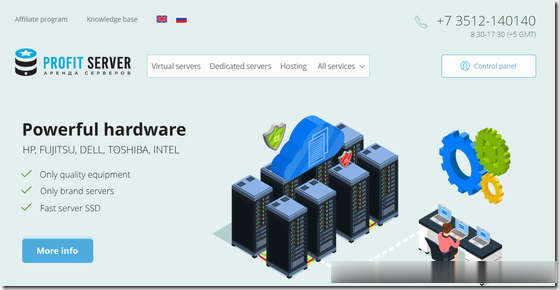
搬瓦工(季付46.7美元)新增荷兰(联通线路)VPS,2.5-10Gbps
搬瓦工最近新增了荷兰机房中国联通(AS9929、AS4837)线路的VPS产品,选项为NL - China Unicom Amsterdam(ENUL_9),与日本软银和洛杉矶(DC06)CN2 GIA配置一致可以互换,属于高端系列,2.5Gbps-10Gbps大带宽,最低季付46.7美元起。搬瓦工VPS隶属于老牌IT7公司旗下,主要提供基于KVM架构VPS主机,数据中心包括美国洛杉矶、凤凰城、纽...
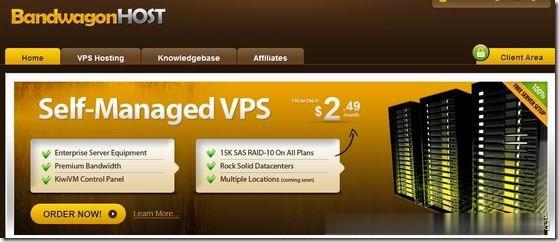
小白云 (80元/月),四川德阳 4核2G,山东枣庄 4核2G,美国VPS20元/月起三网CN2
小白云是一家国人自营的企业IDC,主营国内外VPS,致力于让每一个用户都能轻松、快速、经济地享受高端的服务,成立于2019年,拥有国内大带宽高防御的特点,专注于DDoS/CC等攻击的防护;海外线路精选纯CN2线路,以确保用户体验的首选线路,商家线上多名客服一对一解决处理用户的问题,提供7*24无人全自动化服务。商家承诺绝不超开,以用户体验为中心为用提供服务,一直坚持主打以产品质量用户体验性以及高效...
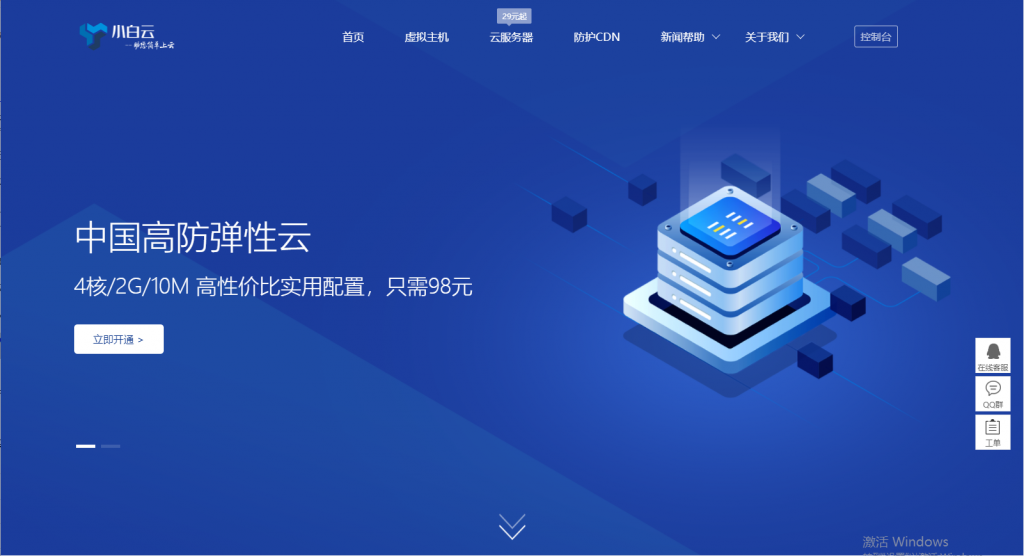
内存卡格式化失败为你推荐
-
唐人社美国10次啦急!我和我老公都是第一次.我们有十次左右性生活;为什么我每次都没什么感觉;也没高潮(他有高潮)而且感觉好像没进去;怎么办?麒麟820和980哪个好麒麟980跟骁龙855哪个好一点?朗逸和速腾哪个好买同等价位的朗逸和速腾哪个好?播放器哪个好播放器哪个好用51空间登录51咋登录 咋登录好友的51空间qq网盘在哪里QQ网盘在哪??????360云查杀360出了个云查杀?啥叫云啊月抛隐形眼镜月抛隐形眼镜第一次戴需要用护理液浸泡吗?如果要,那么需要泡多久、广东联通网络传真免费网络传真订机票最便宜的网站订机票最便宜的网站,且可以在线预订机票,使用电子客票?